修复:在 Windows 11 / 10 中,Windows 似乎没有正确加载问题
您是否在蓝色恢复页面上看到“看起来 Windows 未正确加载”错误消息?如果您在启动系统时曾注意到此错误消息,请不要担心。只需点击“重新启动我的电脑”即可重新启动计算机。然后,检查错误屏幕是否再次出现。如果错误再次出现,请尝试这些解决方案。
解决方法 ——
您可以尝试直接点击恢复页面上的“重启我的电脑”选项来重启您的电脑。
让您的系统重新启动并检查这是否可以解决您的问题。
修复 1 – 使用启动修复选项
在尝试任何其他解决方案之前,请尝试启动修复。
1. 在“恢复”页面上,在错误消息下方,您会找到“查看高级修复选项”。单击此选项。
这将直接打开恢复环境工具。
2. 只需点击“疑难解答”选项即可继续。
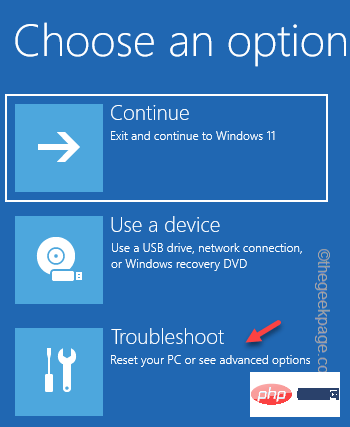
3. 在下一个屏幕上,点击“高级选项”。
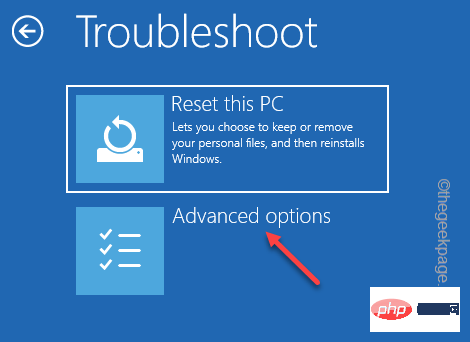
4. 在高级选项屏幕中,您会发现几个选项。
5.寻找“启动修复”选项。点击它。
6. 现在,您可能必须选择您的管理帐户并输入正确的凭据才能访问启动修复过程。
Windows 将自动重新启动计算机并启动启动修复过程。
只需等待 Windows 修复损坏的系统文件并为您的计算机解决问题。
修复 2 – 尝试系统还原功能
如果您之前创建了系统还原点,则可以使用它来还原系统。
1. 在恢复页面上,点击“查看高级修复选项”以发现恢复工具。
2. 现在,往这边走——
疑难解答 > 高级选项
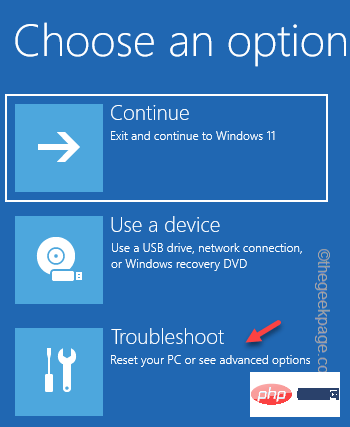
3. 在高级选项窗口中,点击“系统还原”选项。
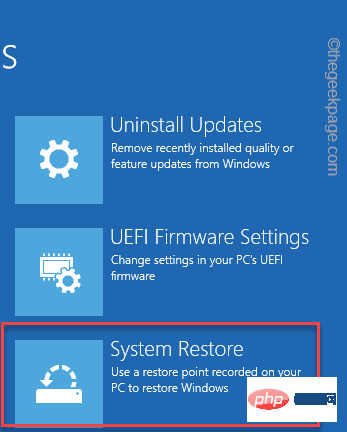
4.这将打开系统还原窗口停留。现在,点击“推荐还原: ”选项。
5.如果您更喜欢另一个还原点,您也可以选择“选择不同的还原点”。
6. 选择好点后,点击“下一步”。
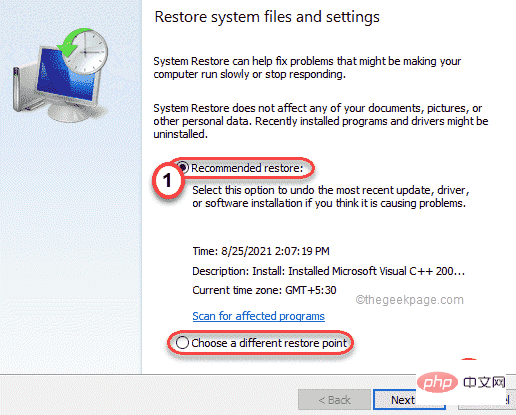
7. 您可能会在屏幕上看到还原点列表。
8. 但是,如果您想查看更多还原点,请点击“显示更多还原点”。
这样,您将在屏幕上看到更多还原点。
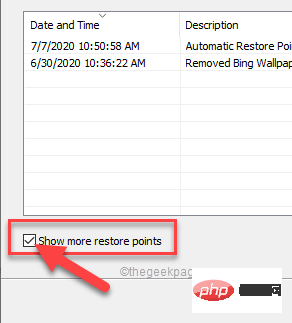
9. 在这个还原点列表中,您需要做的是在不存在错误时选择一个特定的还原点。
10. 然后,点击“下一步”继续下一步。
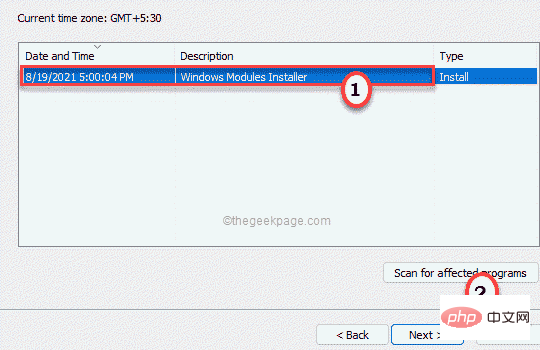
11. 最后,您必须单击“完成”。
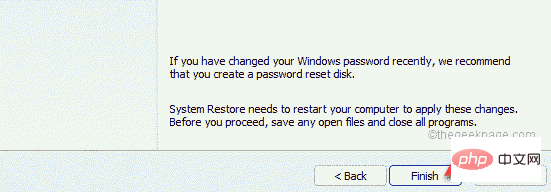
这将启动系统还原过程。
您的系统将自动完成整个操作,并且可能会重新启动几次以完成恢复过程的所有阶段。
修复 3 – 使用系统映像恢复
如果您有系统映像,则可以使用它来恢复系统。
1. 当您到达恢复页面时,点击“查看高级修复选项”以访问它。
2. 然后,沿着这条路走——
疑难解答 > 高级选项
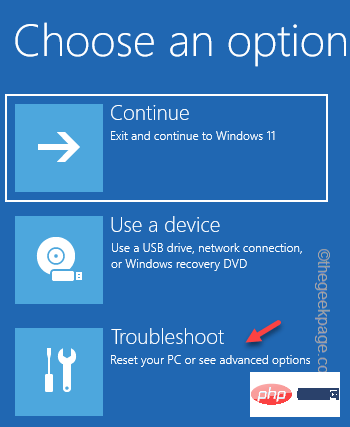
3. 在高级选项屏幕中,尝试查看是否可以找到“系统映像恢复”。
4. 如果在那里找不到,请点击“查看更多恢复选项”。
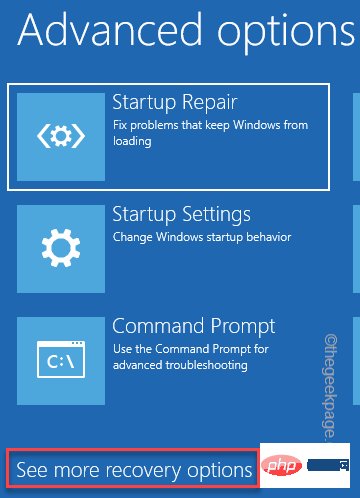
5.接下来,点击“系统映像恢复”。
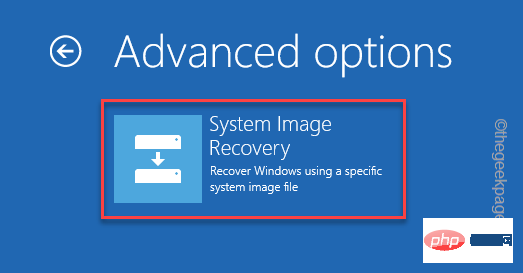
6. 在系统映像恢复模式下,Windows 将自动扫描您的系统以查找系统映像文件。
7. 否则,您也可以使用手动选项来选择图像文件。为此,请点击“选择系统映像”并点击“下一步”。

8. 现在,连接包含系统映像的 DVD 或 USB。
9. 然后,点击“高级… ”。
10. 现在,点击“在网络上搜索系统映像”。
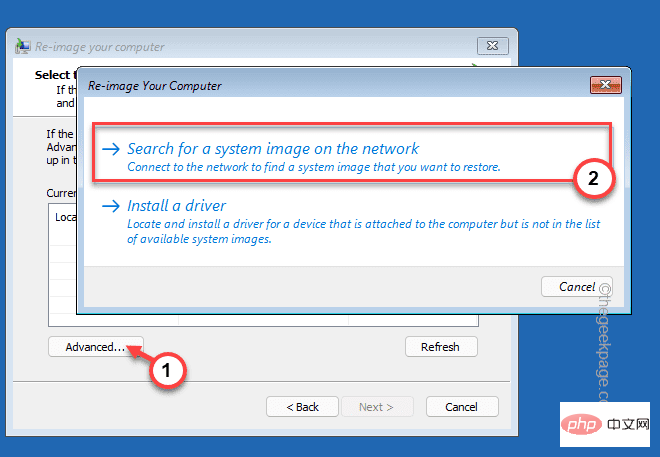
现在,让 Windows 使用系统映像作为备份并为您解决问题。
修复 4 – 重置/刷新 PC
如果没有系统映像文件或还原点,您可以重置 PC。
1. 当您到达恢复页面时,点击“查看高级修复选项”以访问它。
2. 然后,点击“疑难解答”进行访问。
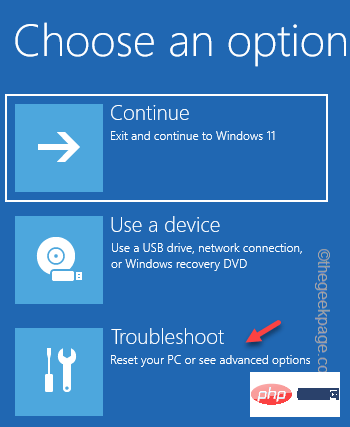
3. 在故障排除窗口中,您会发现两个不同的选项。
4. 点击“重置此电脑”。
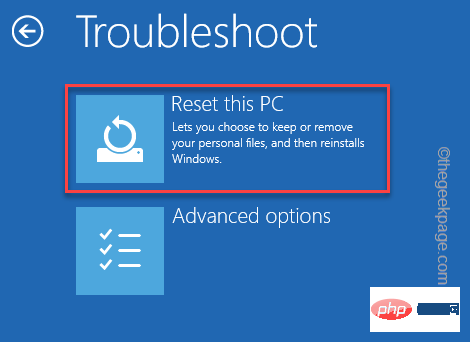
5. 这里里面,还有两个选项。
6. 点击“保留我的文件”以保留重要文件。
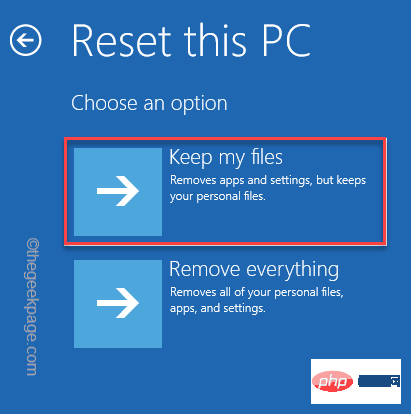
在下一步中,Windows 将自动重置您的系统。这应该可以解决您的问题。
完成后,检查这是否解决了您的问题。
以上是修复:在 Windows 11 / 10 中,Windows 似乎没有正确加载问题的详细内容。更多信息请关注PHP中文网其他相关文章!

热AI工具

Undresser.AI Undress
人工智能驱动的应用程序,用于创建逼真的裸体照片

AI Clothes Remover
用于从照片中去除衣服的在线人工智能工具。

Undress AI Tool
免费脱衣服图片

Clothoff.io
AI脱衣机

AI Hentai Generator
免费生成ai无尽的。

热门文章

热工具

记事本++7.3.1
好用且免费的代码编辑器

SublimeText3汉化版
中文版,非常好用

禅工作室 13.0.1
功能强大的PHP集成开发环境

Dreamweaver CS6
视觉化网页开发工具

SublimeText3 Mac版
神级代码编辑软件(SublimeText3)

热门话题
 驱动程序无法在此设备上加载 ene.sys 在 Windows 11 中
May 05, 2023 am 09:13 AM
驱动程序无法在此设备上加载 ene.sys 在 Windows 11 中
May 05, 2023 am 09:13 AM
许多Windows11用户遇到错误消息“驱动程序无法在此设备上加载(ene.sys)”,该消息阻止驱动程序在系统上加载并被标记为易受攻击。但是,此问题主要由已将PC升级到Windows11的用户报告。此错误与由于系统操作系统更新问题而损坏的驱动程序和文件密切相关。如果您在每次更新后打开Windows11计算机时都遇到此“ene.sys”错误,请继续阅读这篇文章。在这里,您将找到一些在PC上看到此错误时可以使用的故障排除方法。修复1–安装可选更新第1步。使用Windows+R组
 修复:Google Chrome 中的 ERR_ADDRESS_UNREACHABLE 错误
May 15, 2023 pm 06:22 PM
修复:Google Chrome 中的 ERR_ADDRESS_UNREACHABLE 错误
May 15, 2023 pm 06:22 PM
几位windows用户抱怨,当他们尝试在系统上的googlechrome浏览器上访问一些网站时,他们无法访问网页。它还在浏览器上显示一条消息,显示“无法访问该站点”,错误代码为ERR_ADDRESS_UNREACHABLE。此问题背后可能有许多潜在原因,可能是由于网站服务器问题、代理服务器设置、互联网连接不稳定等。如果您也遇到类似的问题,请不要惊慌。在深入分析了这篇文章中的问题后,我们得到了一堆解决方案。在继续之前,请尝试以下解决方法:尝试检查用户是否尝试从其他设备访问该网站并且没有问题,那么这
 如何在 Gmail 中添加超链接至文本或图像
May 06, 2023 pm 06:07 PM
如何在 Gmail 中添加超链接至文本或图像
May 06, 2023 pm 06:07 PM
不管有多少即时消息应用程序来来去去,邮件总是给人一种完全不同的感觉。邮寄确实是Gmail的代名词。更别说专业的前台了,Gmail是避不开的,就是避不开!由于Gmail的使用如此频繁,因此无论什么事情,您都必须知道如何才能让您的Gmail体验最顺畅、最高效。您很可能需要在电子邮件正文中添加大量网络链接,如果您有这么多链接,它肯定会显得笨拙。但是链接确实是必要的,即使长链接肯定会让你的邮件看起来很丑。那么有出路吗?超链接怎么样?您如何将链接隐藏在文本或图像中?听起来很酷?哦,是的,Gmail非
 Discord请勿打扰是什么意思以及如何使用它?
Jun 03, 2023 pm 01:02 PM
Discord请勿打扰是什么意思以及如何使用它?
Jun 03, 2023 pm 01:02 PM
如果您启用了Discord请勿打扰功能,那么您将不会在您的应用上看到任何通知。这包括服务器、群聊和直接消息。Discord是一款聊天应用程序,允许用户在游戏中通过文字、图片和视频通话进行交流。它旨在成为游戏玩家实时聊天和相互协调的沟通渠道。DND设置允许您禁用所有您不想看到的传入消息。如果您不希望在工作时被任何消息打扰,这将很有用。此外,您还可以尝试最好的Discord机器人,它们可以在您离开时帮助您管理公会。如果您想知道Discord请勿打扰的含义以及如何使用它,本教程应该会有所帮助。D
 Windows 11 中的 CFosSpeed 驱动程序安装错误:3 个修复
May 06, 2023 pm 01:40 PM
Windows 11 中的 CFosSpeed 驱动程序安装错误:3 个修复
May 06, 2023 pm 01:40 PM
随着Windows11面向公众发布,大多数用户都为升级到最新版本而兴奋不已。但有些人面临着一个非常独特的问题——Windows11cFosSpeed驱动程序错误。当用户尝试通过安装程序升级到Windows11时,他们收到一条错误消息,显示您的电脑有一项服务尚未准备好用于此版本的Windows11。有新版本可用。当其他人尝试安装驱动程序并收到cfosspeed驱动程序安装失败的消息时。对于大多数人来说,cFosSpeed驱动程序本身是一种新事物,他们以前从未听说过。因此,在我们着手
 错误代码22:如何修复图形设备驱动程序 尝试更新图形驱动程序或清除 CMOS
May 19, 2023 pm 01:43 PM
错误代码22:如何修复图形设备驱动程序 尝试更新图形驱动程序或清除 CMOS
May 19, 2023 pm 01:43 PM
图形设备错误代码22是什么意思,是什么原因造成的?当您遇到错误代码22时,您将始终看到错误消息此设备已禁用。(代码22)。您可以通过转到设备属性中的“设备状态”区域来查看有关此图形设备驱动程序错误代码22的更多详细信息。我们还讨论了Windows43中的错误代码11.您还可以查看我们的指南,了解如何修复PC上的图形设备错误代码31。设备实际上已禁用:有问题的设备可能会向您抛出此错误代码22,实际上已被禁用。存在驱动程序问题:不兼容或损坏的驱动程序文件也可能导致设备程序出现多个问题。驱动程序不是最
 如何解决 Windows 11 无法检测到您的 PS4 控制器问题
May 09, 2023 pm 04:19 PM
如何解决 Windows 11 无法检测到您的 PS4 控制器问题
May 09, 2023 pm 04:19 PM
您可以通过多种不同方式在Windows11计算机上玩视频游戏。经典的鼠标和键盘、Xbox控制器或PlayStation4控制器;都可以在微软最新的操作系统中运行。但有报道称PS4控制器可能无法在您的Windows11PC上被识别。这可能是由于过时的蓝牙驱动程序无法正常工作或DS4Windows无法正常工作。PS4控制器无法识别的修复方法有哪些?您的PS4可以通过蓝牙连接到PC,但很多游戏不支持该控制器并且更喜欢Xbox设备。这就是您下载并安装DS4Windo
 7种方法来修复无法枚举容器中的对象
May 12, 2023 pm 01:43 PM
7种方法来修复无法枚举容器中的对象
May 12, 2023 pm 01:43 PM
在尝试更改文件或文件夹的权限时,您可能经常会遇到错误-无法枚举容器中的对象访问被拒绝。虽然作为管理员,您可以更改访问权限,但有时即使是管理员也可能会遇到相同的错误消息。这是一个常见错误,通常由不同论坛上的用户提出。在这种情况下,当Windows10/11上的访问被拒绝时,即使是管理员也无法更改特定用户或其他用户组的权限。此外,许多用户还在Azure文件共享期间遇到无法枚举对象的问题,这显然可以通过分配适当的RBAC角色(存储文件数据SMB共享提升的参与者角色)来解决。在这篇文章中,我们





